Windows7系統對驅動程序的使用要求有數字簽名,否則無法正常使用,但我們有時需要用到沒有數字簽名的驅動程序,怎麼辦呢?如何禁用驅動程序簽名強制呢?
1、Windows7系統禁用驅動程序簽名強制的方法
開始 - 運行(輸入gpedit.msc)- 確定或者回車。打開本地組策略編輯器;
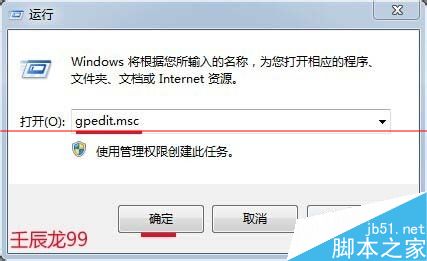
2、在打開的本地組策略編輯器窗口,我們找到:用戶配置 - 管理模板;

3、在管理模板展開項中找到:系統並展開;

4、在系統的展開項中,我們找到:驅動程序安裝,並左鍵單擊:驅動程序安裝;

5、在驅動程序安裝對應的右側窗口,我們找到:設備驅動的代碼簽名,並左鍵雙擊:設備驅動的代碼簽名;

6、在打開的設備驅動的代碼簽名窗口,我們選擇:已啟用,在選項的下拉框中,有:警告、阻止、忽略供選擇。
警告:向用戶通知未經數字簽名的文件,並讓用戶決定是停止安裝還是繼續安裝以及是否允許安裝未經數字簽名的文件。
阻止:命令系統拒絕安裝未經數字簽名的文件。
忽略:命令系統繼續安裝(包括安裝未經數字簽名的文件)。
如果我們要安裝未經數字簽名的驅動文件,可選擇:忽略,再點擊:確定;
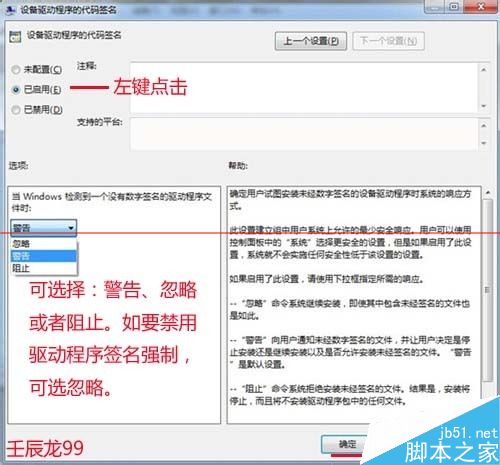
7、驅動程序安裝完成後,建議把剛才設置為忽略的項再設置為警告(默認設置),以增強系統的安全性。
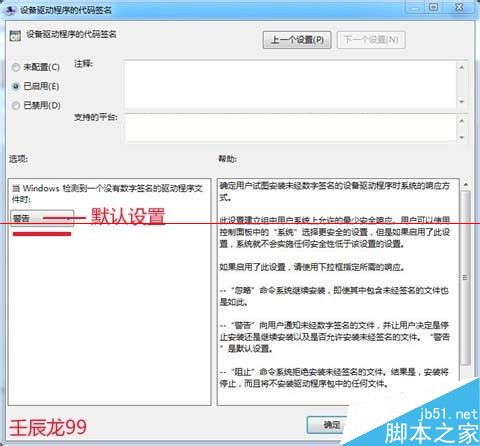
8、上述方法是Windows7系統禁用驅動程序簽名強制的一種方法,其它還有一些方法,如在開機按F8進入安全模式,也可以禁用驅動程序簽名強制,在這裡就不一一細述了。
相關推薦:
Win7怎麼把桌面顛倒顯示?
Win7怎麼設置給圖片文件自定義排序?
win7旗艦版把桌面路徑移至D盤的方法